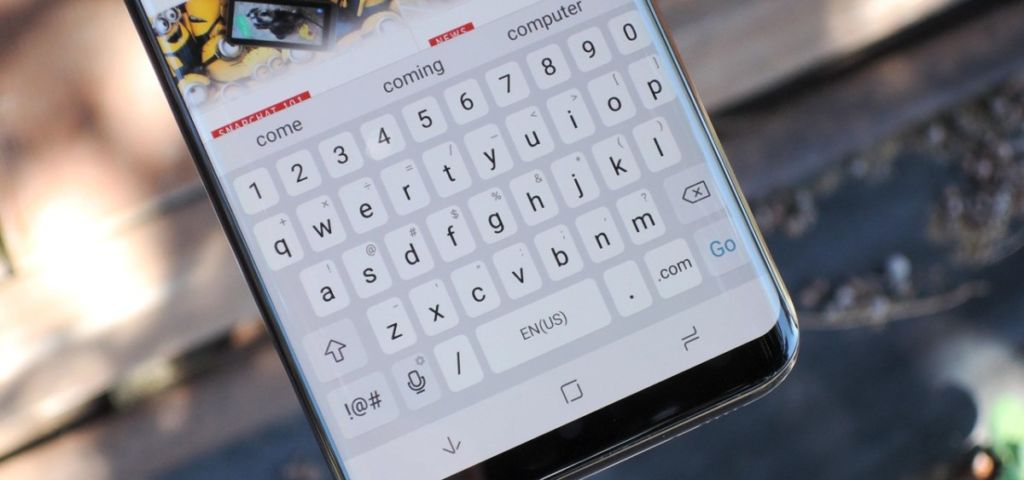Большинство приложений клавиатуры Android изучают слова, которые вы вводите, чтобы облегчить в будущем набор текста. Однако, ваша клавиатура может со временем выучить много ненужных слов, но клавиатура будет автоматически предлагать их для ввода. Есть простые способы избавиться от этих слов из словаря программы клавиатуры.
Как удалить слова из Gboard
Клавиатура Google Gboard на многих телефонах Android устанавливается как стандартная клавиатура. существует большая вероятность, что, набирая текст в Viber, Telegram или электронной почте, вы используете именно эту клавиатуру.
В Google Gboard можно легко удалить одно или найти и удалить все выученные слова.
Чтобы удалить выбранное слово, коснитесь текстового поля на телефоне, чтобы появилась Gboard. Начните вводить слово, которое необходимо удалить. Когда Gboard отобразит это слово как предложение, нажмите и удерживайте слово. Затем перетащите слово и опустите его на значок корзины на экране.
Если вы хотите найти все слова, изученные Gboard, войдите в текстовое поле, чтобы появилась клавиатура. В верхнем левом углу клавиатуры коснитесь четырех квадратных значков и выберите значок шестерни.
Вы попадете на страницу настроек Gboard. Здесь нажмите «Словарь» и выберите «Личный словарь».
Выберите язык, с которого вы хотите удалить выученные слова. Чтобы удалить слова из всех языков, выберите «Все языки». На следующем экране найдите и коснитесь слова, которое необходимо удалить.
Вы не можете удалить все выученные слова сразу. Вы можете просмотреть список всех выученных слов и выбрать те, которые нужно удалить по одному.
Удаление изученных слов с клавиатуры Samsung
Клавиатура Samsung работает почти как Gboard, позволяя вам легко удалять избранные или все изученные слова.
Чтобы удалить отдельное слово, откройте текстовое поле, чтобы появилась клавиатура Samsung. Начните вводить слово, которое необходимо удалить. Когда слово появится на панели предложений, нажмите и удерживайте его. В открывшемся меню выберите «Удалить», чтобы удалить слово.
В отличие от Gboard, клавиатура Samsung имеет возможность удалять все выученные слова одновременно. Таким образом, вам не придется прибегать к каждому слову и удалять его вручную. Для этого запустите Настройки телефона и выберите Общее управление > Настройки клавиатуры Samsung.
Выберите «Сброс настроек по умолчанию» и выберите «Удалить персонализированные предсказания». В открывшемся запросе выберите «Удалить», чтобы удалить все изученные слова с клавиатуры Samsung.
Удаление изученных слов из SwiftKey
Если вы используете SwiftKey, вы можете удалить отдельные выученные слова, а также все выученные слова с клавиатуры.
Чтобы удалить слово, выделите текстовое поле, чтобы открыть клавиатуру. Начните вводить слово, которое нужно удалить. Нажмите и удерживайте слово на панели предложений и выберите ОК в подсказке.
Чтобы удалить все изученные слова, коснитесь текстового поля, чтобы появилась клавиша SwiftKey. В правом верхнем углу клавиатуры коснитесь трех точек и выберите «Настройки».
На странице настроек SwiftKey выберите пункт Ввод. Прокрутите открытый экран вниз и выберите пункт «Очистить данные ввода».
В открывшемся запросе выберите «Продолжить».
Выключите автоисправление на телефоне
Если вы не хотите, чтобы функция автоматического исправления клавиатуры автоматически исправляла введенные вами слова с помощью изученных слов, выключите эту функцию в программе для клавиатуры. Вот как.
Gboard
Перейдите к текстовому полю, чтобы появилась Gboard. Коснитесь значка четырех квадратов в левом верхнем углу и выберите значок шестерни. Выберите «Исправление текста» на следующей странице и отключите «Автоисправление».
Клавиатура Samsung
Откройте текстовое поле, чтобы появилась клавиатура Samsung. Коснитесь значка шестерни, чтобы открыть страницу настроек. На следующем экране выключите переключатель «Интеллектуальный текст».
SwiftKey
Коснитесь текстового поля, чтобы открыть SwiftKey. Коснитесь трех точек в правом верхнем углу и выберите «Настройки». Выберите «Ввод» на следующей странице и отключите «Автоисправление».